Wenn man mit dem Samsung Galaxy telefoniert, dann wird man vielleicht von seinem Gesprächspartner darüber informiert, dass dieser einen nur schlecht oder gar nicht versteht. Das Problem kann sporadisch oder bei jedem Telefonat auftreten.
Sollte Ihr Samsung Galaxy auch davon betroffen sein, dass man Sie damit beim telefonieren nur schwer versteht, dann können Sie nachfolgenden Leitfaden nutzen, um das Problem zu beheben.
Anrufer hört mich nicht – Lösungen für das Samsung Galaxy (Alle Modelle)
Mikrofon verstopft – von Staub befreien

Sehr oft ist das Mikrofon am Smartphone durch Staub verstopft und muss vorsichtig davon befreit werden. Nehmen Sie einen spitzen Gegenstand wie z.B. einen Zahnstocher und versuchen Sie den Staub aus dem Mikrofonloch zu entfernen.
Mikrofon defekt?
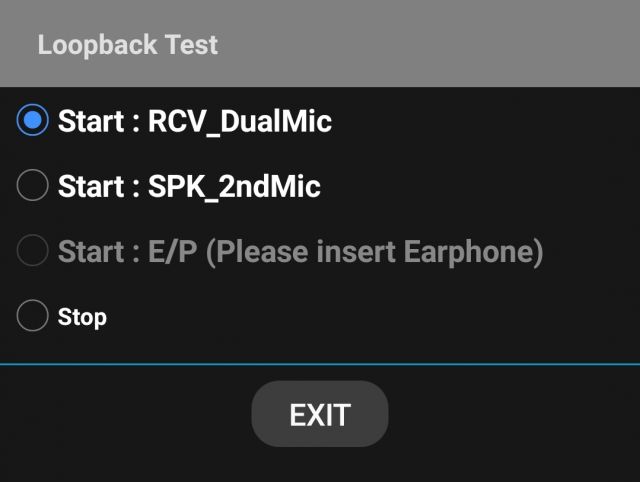
Um zu überprüfen, ob ein Problem mit dem Mikrofon Ihres Telefons vorliegt, versuchen Sie, sich selbst aufzunehmen und hören Sie sich die Aufnahme an. Wenn Sie sich selbst in der Aufnahme nicht hören können, bedeutet dies, dass Sie ein Problem mit dem Mikrofon Ihres Samsung Galaxy Smartphone haben.
Öffnen Sie hierzu die Telefon App. Wählen Sie nun:
- *#0*#
Im Service Menü wählen Sie nun bitte „Loopback Test“ und dann zunächst „RCV_DualMic“ und anschließend „Start SPK_2ndMic“ aus. Sprechen Sie in das Telefon und Sie sollten dann Ihre Stimme aus dem Lautsprecher hören.
Funktioniert dies bei beiden Tests, funktionieren Ihre Mikrofone einwandfrei.
Schlechtes Mobilfunknetz? Netzmodus wechseln
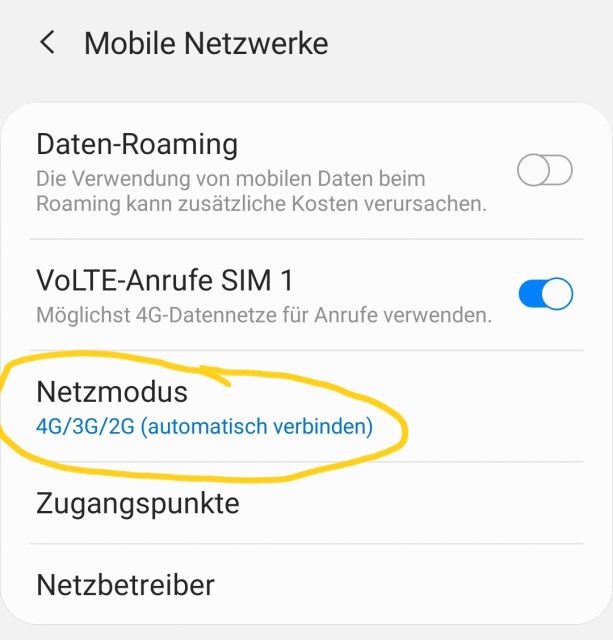
Manchmal ist das Mobilfunknetz so schlecht verfügbar, dass Sie in ein anderes Frequenzband wechseln sollte. Am Besten ist es oftmals in das GSM Netz, also 2G zu wechseln. Öffnen Sie hierzu die Einstellungen und dann „Verbindungen“. Wählen Sie „Mobile Netzwerke“ und dann „Netzmodus“ aus. Wählen Sie in der Liste „2G“ aus.
Abgesicherten Modus aktivieren – Verbesserung?
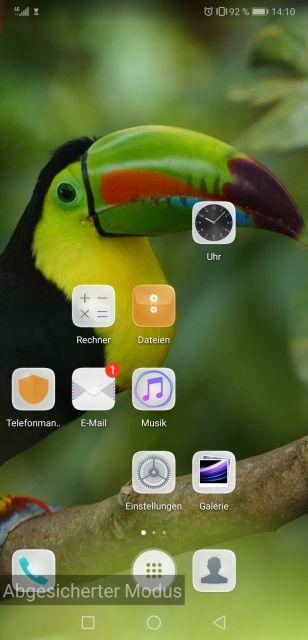
Manchmal kann eine Drittanbieter App in Android zu Störungen führen. Um zu prüfen, ob Sie eine solche App hinzugefügt haben, können Sie Ihr Gerät in den abgesicherten Modus versetzen. Der abgesicherte Modus blockiert die Ausführung von Apps von Drittanbietern. Sollten in diesem Modus Anrufe problemlos funktionieren, dann ist eine Drittanbieter-App verantwortlich.
Hier erfahren Sie, wie Sie Ihr Samsung Galaxy im abgesicherten Modus neu starten:
Wenn die Sprachanrufe ordnungsgemäß funktionieren, handelt es sich um ein Problem mit einer fehlerhaften App.
Telefon-App-Daten löschen
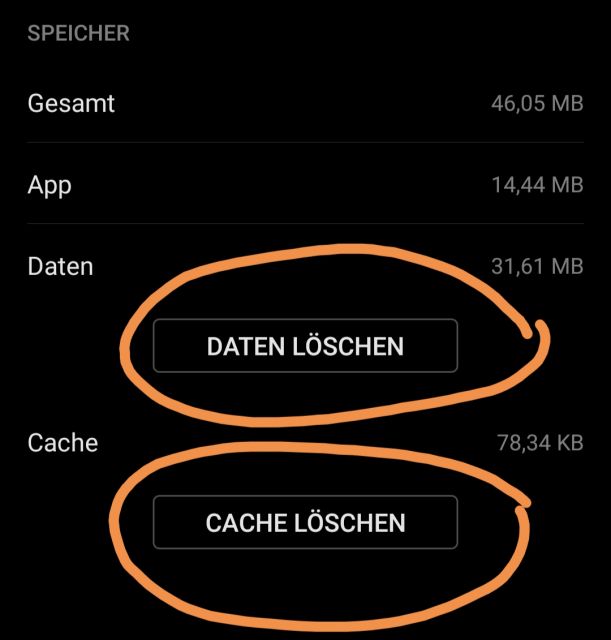
Der nächste Schritt der Fehlerbehebung besteht darin die Daten der Telefon-App zu löschen.
1. Öffnen Sie die Einstellungen und wählen Sie dann Apps aus.
2. Lassen Sie sich die Systemanwendungen anzeigen.
3. Suchen Sie die App SIM Toolkit und tippen Sie darauf, um die App-Info anzeigen zu lassen.
4. Tippen Sie auf Speicher und dann auf die Schaltfläche „Daten löschen“.
Netzwerkeinstellungen löschen
Als Nächstes sollten Sie die gesamten Netzwerkeinstellungen Ihres Geräts zurücksetzen, indem Sie die aktuellen Einstellungen löschen. Dieser Vorgang löscht die Mobilfunk-, VPN- und WLAN-Einstellungen, so dass Sie wissen sollten, wie Sie diese bei Bedarf wieder einrichten können. Sie müssen sich auch danach wieder mit Ihren bevorzugten WLAN-Netzwerken verbinden.
So löschen Sie die Netzwerkeinstellungen auf Ihrem Samsung Galaxy:
1. Öffnen Sie die Einstellungen.
2. Tippen Sie auf Allgemeine Verwaltung.
3. Tippen Sie auf Zurücksetzen.
4. Tippen Sie auf Zurücksetzen von Netzwerkeinstellungen.
Wipe Cache Partition durchführen
Oftmals hilft es einen so genannten Wipe Cache Partition durchzuführen. Die entsprechende Anleitung hierzu finden Sie hier:
Melden Sie das Problem an Ihren Netzbetreiber
Wenn Sie bereits alle möglichen Lösungen auf Ihrer Seite durchgeführt haben, muss könnte das Problem im Mobilfunknetz auftreten. Wenden Sie sich deswegen an die Support-Hotline Ihres Mobilfunkanbieters.
Wir hoffen, dass Sie das Problem mit Ihrem Samsung Galaxy mit einem der oben genannten Tipps beheben konnten.

 Manuel ist ein anerkannter Tech-Experte mit über 15 Jahren Erfahrung in der Welt der Handys, Smartphones und PC-Systeme. Er teilt sein fundiertes Fachwissen hier im Blog, um Technik verständlich zu machen und praktische Lösungen für alltägliche Probleme zu bieten. Seine Artikel basieren auf langjähriger Praxiserfahrung und machen ihn zu einem glaubwürdigen Ansprechpartner für alle Technik-Fragen. Mehr über Manuel findest du hier.
Manuel ist ein anerkannter Tech-Experte mit über 15 Jahren Erfahrung in der Welt der Handys, Smartphones und PC-Systeme. Er teilt sein fundiertes Fachwissen hier im Blog, um Technik verständlich zu machen und praktische Lösungen für alltägliche Probleme zu bieten. Seine Artikel basieren auf langjähriger Praxiserfahrung und machen ihn zu einem glaubwürdigen Ansprechpartner für alle Technik-Fragen. Mehr über Manuel findest du hier.
Kommentar schreiben